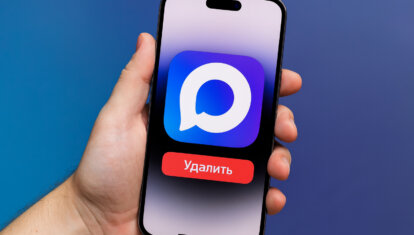Как скачать карту города на Айфон и пользоваться ей без интернета
Наверное, на каждом Айфоне, помимо мессенджеров и социальных сетей, установлено какое-нибудь картографическое приложение. В нашей стране самыми популярными программами, которые смогут без всяких проблем подсказать вам дорогу, построить оптимальный маршрут или показать пробки, являются Яндекс Карты и 2ГИС. При этом каждая из этих программ позволяет пользоваться ей еще и офлайн. Для этого необходимо заранее загрузить карту в память смартфона, и тогда не придется тратить драгоценный трафик, находясь в дороге.
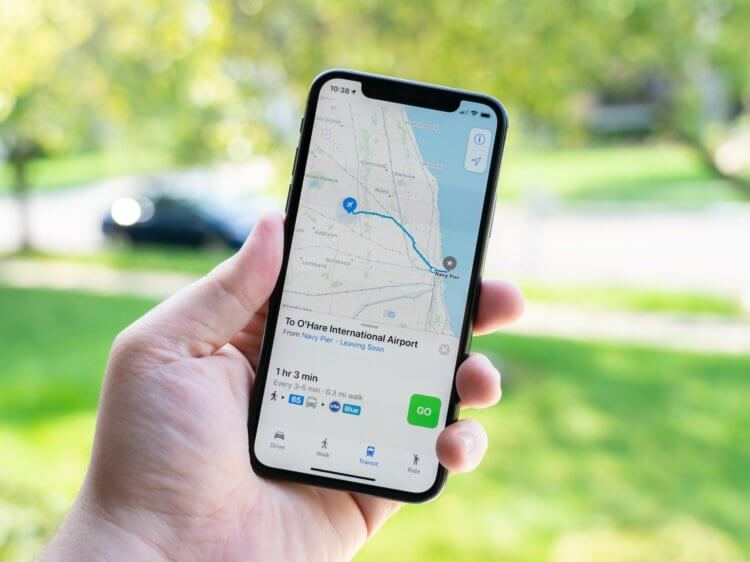
Большинство картографических сервисов поддерживают работу офлайн. Изображение: imore.com
❗️ПОДПИСЫВАЙСЯ НА НАШ КАНАЛ В ДЗЕНЕ И ЧИТАЙ ЭКСКЛЮЗИВНЫЕ СТАТЬИ БЕСПЛАТНО
Мы решили разобраться, как скачать карту в самых популярных картографических сервисах для iPhone: Яндекс Карты, 2ГИС, Яндекс Навигатор, Google Карты и MAPS.ME, а заодно выяснить, сколько же места занимают загруженные файлы. А то не у всех может хватить памяти, чтобы воспользоваться этой функцией.
Содержание
Включить офлайн карты в Яндексе
Самым популярным картографическим приложением в России являются, конечно же, Яндекс Карты. Сложно представить человека, который смотрит пробки через что-то иное. Поэтому в первую очередь разберемся, как скачать карту в приложении Яндекса:
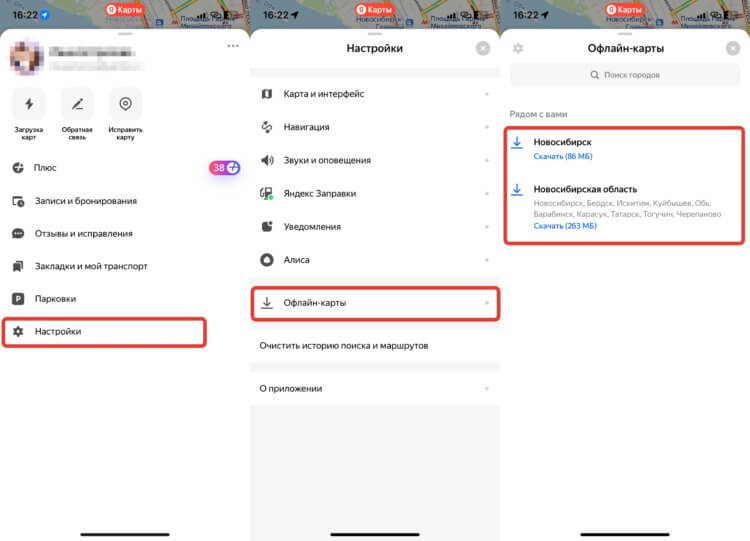
Скачать карты в Яндекс Картах можно из настроек
- Откройте Яндекс Карты на Айфоне;
- В правом верхнем углу нажмите на кружок с аватаркой вашей учетной записи;
- В открывшемся меню выберите раздел “Настройки”;
- Нажмите на “Офлайн-карты”;
- В открывшемся окошке нажмите кнопку “Скачать” под названием города или области.
По умолчанию вам будет предложено загрузить карту того региона, где в настоящий момент вы находитесь. При этом никто не мешает вам найти нужный город и скачать в память еще и его. Новосибирск + Новосибирская область займут на Айфоне 349 МБ. В целом не так много. Поэтому лучше спокойно скачать заранее и не переживать, что в самый нужный момент у вас не хватит трафика на загрузку или из-за плохого интернета просто не получится это сделать.
Карта для Яндекс Навигатора без интернета
Однако многие владельцы iPhone не пользуются Яндекс Картами, а предпочитают им Яндекс Навигатор. Принципиальное отличие между приложениями заключается в том, что Навигатор сразу предлагает вам удобный вид для движения по маршруту. Поэтому если вы передвигаетесь за рулем, то эта программа может дать вам немного больше удобства. В ней скачать карты можно немного проще:
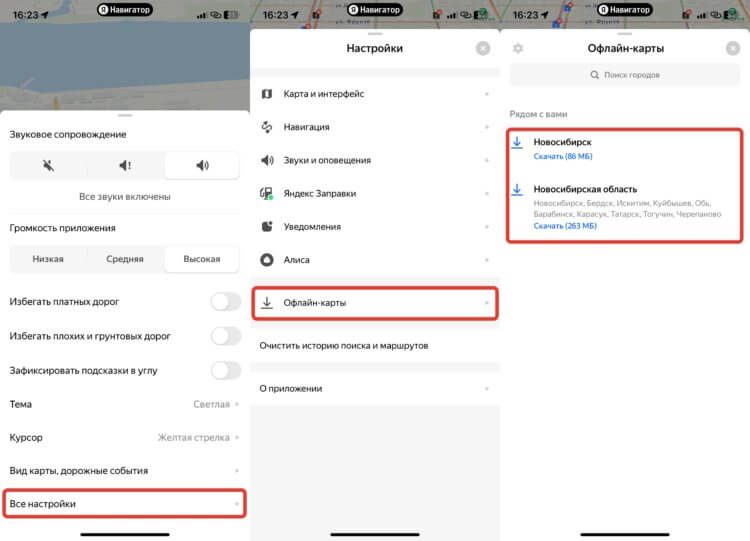
В Яндекс Навигаторе принцип такой же, как в Картах
- Откройте Яндекс Навигатор на Айфоне;
- В нижнем правом углу коснитесь шестеренки для перехода в настройки;
- Пролистайте немного вниз и нажмите “Все настройки”;
- Выберите “Офлайн-карты” и загрузите требуемые города и регионы.
❗️ПОДПИШИСЬ НА НАШ ЧАТИК В ТЕЛЕГРАМЕ. ТАМ СОБРАЛИСЬ ТОЛЬКО ИЗБРАННЫЕ ЧИТАТЕЛИ
Как и в случае с Яндекс Картами здесь вам будет предложено по умолчанию скачать карту того места, где вы находитесь. Но с помощью поиска можно переключиться на любой другой регион и ни в чем себе не отказывать. Кстати, размер карты здесь такой же, как и в предыдущем приложении. Новосибирск + Новосибирская область займут дополнительно 349 МБ в памяти Айфона.
Офлайн карты в 2ГИС
Какими бы крутыми функциями не обладали приложения Яндекса, но мое сердце в части карт полностью принадлежит 2ГИС. Для этого приложения Новосибирск — это домашний регион, поэтому детализация и качество находится здесь на высшем уровне. Самое крутое, что и 2ГИС позволяет без проблем скачать карту для использования без интернета:
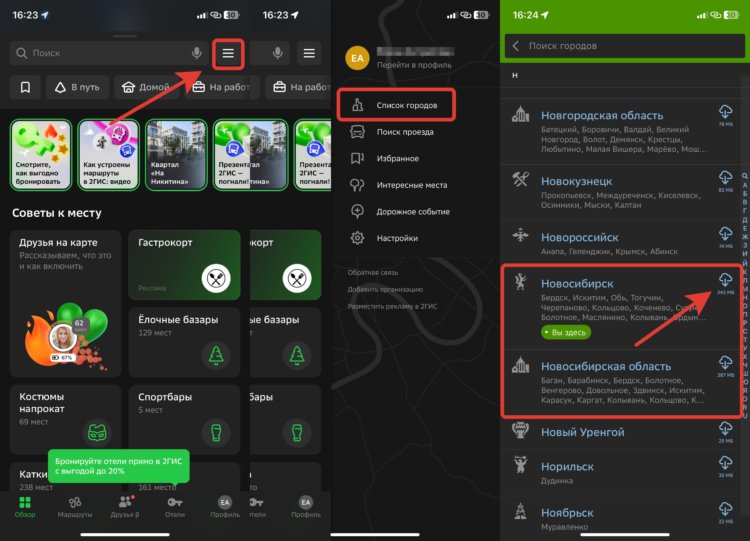
Самые большие карты оказались в 2ГИС
- Запустите 2ГИС на Айфоне;
- Нажмите на три горизонтальных полоски справа от поисковой строки;
- Выберите пункт “Список городов”;
- Загрузите карту нужного вам города.
Будьте готовы к тому, что в 2ГИС карты могут весить значительно больше. Например, Новосибирск + Новосибирская область в памяти Айфона займут 637 МБ. Правда, без интернета здесь вы получите еще справочник организаций, что делает 2ГИС незаменимым помощником в поездках и путешествиях. Обязательно попробуйте это приложение, и уверяю, что возвращаться к Яндексу вам больше не захочется.
Офлайн карта MAPS.ME
Есть в App Store еще одно приложение, которое изначально позиционирует себя как сервис с офлайн картами — это MAPS.ME. Причем оно сразу после запуска интересуется, хотите ли вы скачать карту того места, где находитесь для большего удобства. Вот как это работает:
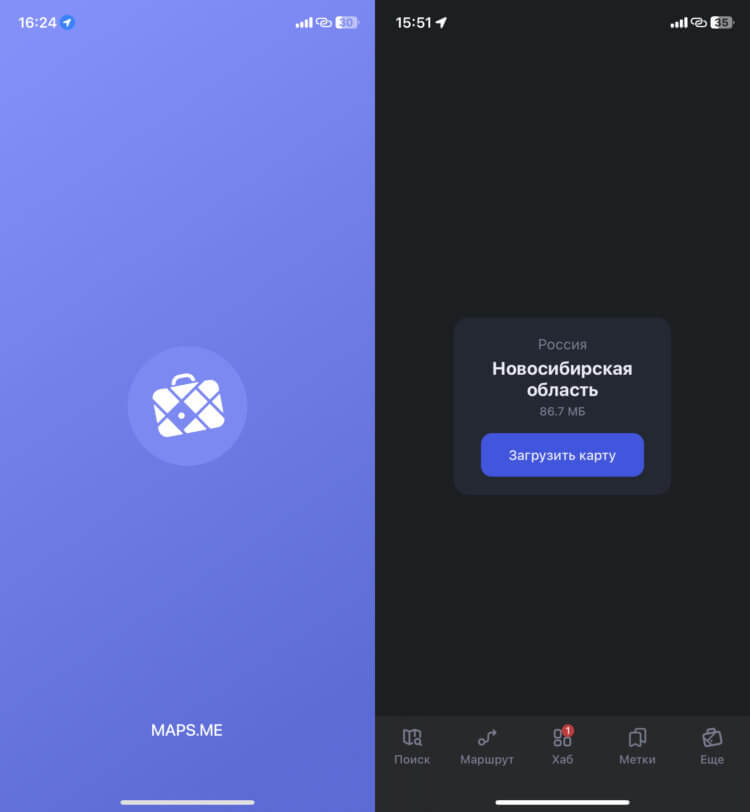
В MAPS.ME карты весят совсем немного
- Скачайте MAPS.ME на Айфон;
- Запустите приложение и разрешите ему доступ к вашему местоположению;
- С помощью кнопки “+” приближайте карту до того момента, пока на экране не появится предложение загрузить ее в память Айфона.
❗️ПОДПИСЫВАЙСЯ НА ТЕЛЕГРАМ-КАНАЛ СУНДУК АЛИБАБЫ. ТАМ КАЖДЫЙ ДЕНЬ ВЫХОДЯТ ПОДБОРКИ САМЫХ ЛУЧШИХ ТОВАРОВ С АЛИЭКСПРЕСС
Как вы можете заметить, из всех рассматриваемых сегодня сервисов карта в MAPS.ME занимает меньше всего места. Всего 86,7 МБ. Ну и детализация у нее хромает по сравнению с аналогами от Яндекс и 2ГИС. Так что куда-то пройти она вам поможет, но легко может завести в закрытый двор или под шлагбаум.
Как сделать Гугл Карты офлайн
Функция по загрузке карты есть в Google Maps. Кстати, в этом приложении она тоже занимает совсем немного места и позволяет не заморачиваться с очисткой памяти Айфона. Скачать карту для использования без интернета в Google Maps можно следующим образом:
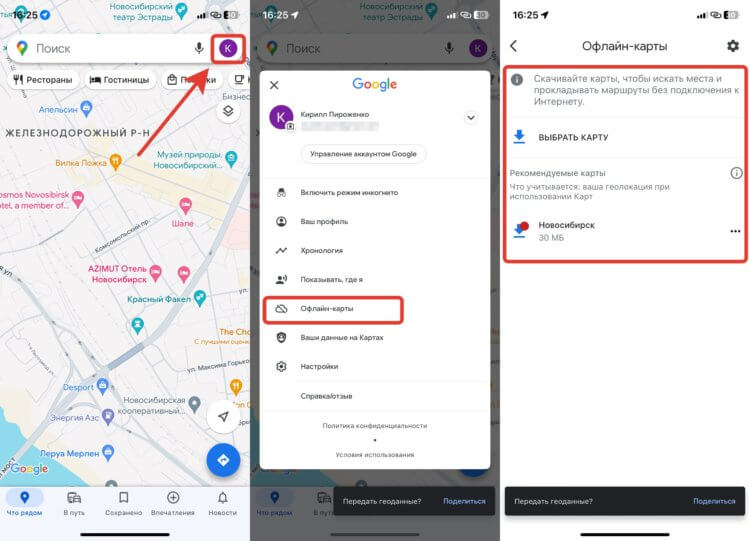
Карты Google позволяют скачать участок на ваш выбор
- Откройте Google Карты на Айфоне;
- Нажмите на кружок с первой буквой вашего имени в правом верхнем углу;
- Выберите раздел “Офлайн-карты”;
- Рядом с названием города нажмите на стрелку вниз.
При желании можно выбрать тот участок карты, который вы планируете загрузить. Для этого нажмите на “Выбрать карту” и оставьте в прямоугольнике нужный кусок. Карта Новосибирска в случае с Гугл весит всего 30 МБ, так что можно смело ее загружать. Нехватку памяти из-за этого вы точно не почувствуете.